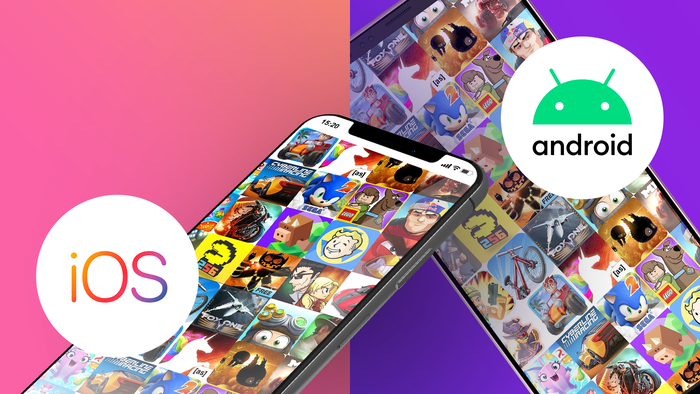
Trocou seu iPhone por um Android recentemente e quer resgatar as fotos que ficaram no aparelho? Não se preocupe. Ainda que você não esteja com o iPhone em mãos, ainda poderá migrar as fotos que ficaram salvas no armazenamento do iCloud para o Google Fotos pelo serviço gratuito de transferência de dados da Apple.
A tarefa é bastante simples, porém pode levar algum tempo para ser concluída: cerca de 3 a 7 dias. Isso acontece porque o iCloud transfere uma cópia de todos os dados que foram salvos do app Fotos no iPhone, ou seja, nenhuma informação armazenada será perdida da nuvem da Apple.
Do outro lado, é importante checar o seu plano de armazenamento do Google. Com suas novas condições de espaço para fotos, ainda que você opte por transferi-las em alta qualidade (com menor resolução que o tamanho original), as imagens e vídeos irão consumir o armazenamento disponível e a migração estará sujeita às condições de espaço.
-
Podcast Porta 101: a equipe do Canaltech discute quinzenalmente assuntos relevantes, curiosos, e muitas vezes polêmicos, relacionados ao mundo da tecnologia, internet e inovação. Não deixe de acompanhar.
-
Além das condições acima, esteja atento são os formatos disponíveis pelo serviço de transferência de fotos e vídeos do iCloud:
Dica: se você ainda está com o iPhone e pretende transferir imagens e vídeos ao Google Fotos para economizar espaço de armazenamento, também pode optar por utilizar o backup do app do Google. Para isso, baixe o Google Fotos na App Store e opte pelo serviço na sua conta.
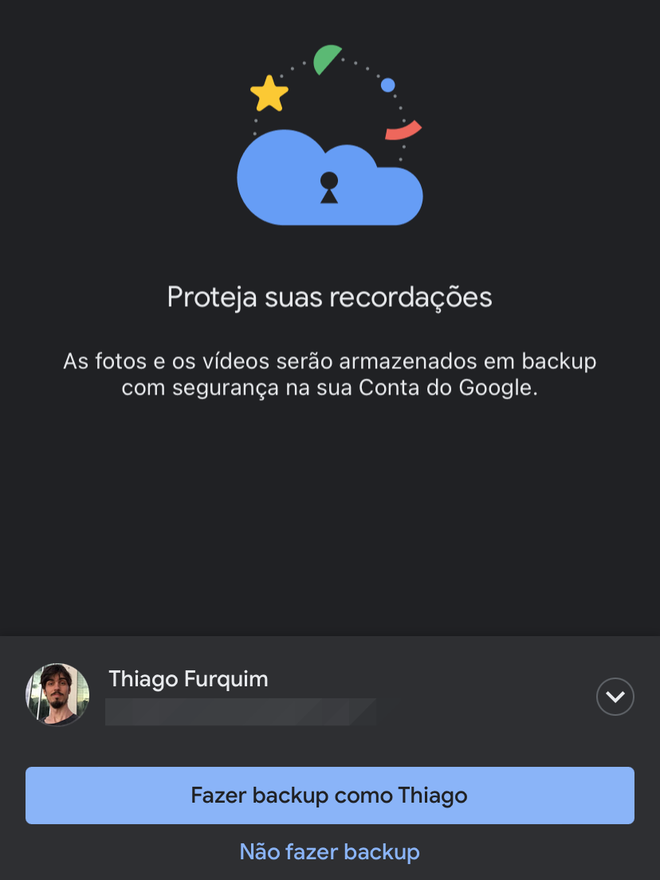
Por fim, é hora de começar a migrar suas imagens e vídeos. Para isso, preparamos um passo a passo abaixo que irá te guiar na tarefa de solicitar a transferência de fotos do iCloud para o Google Fotos.
Passo 1: acesse o site de Dados e privacidade da Apple e inicie a sessão com sua conta.
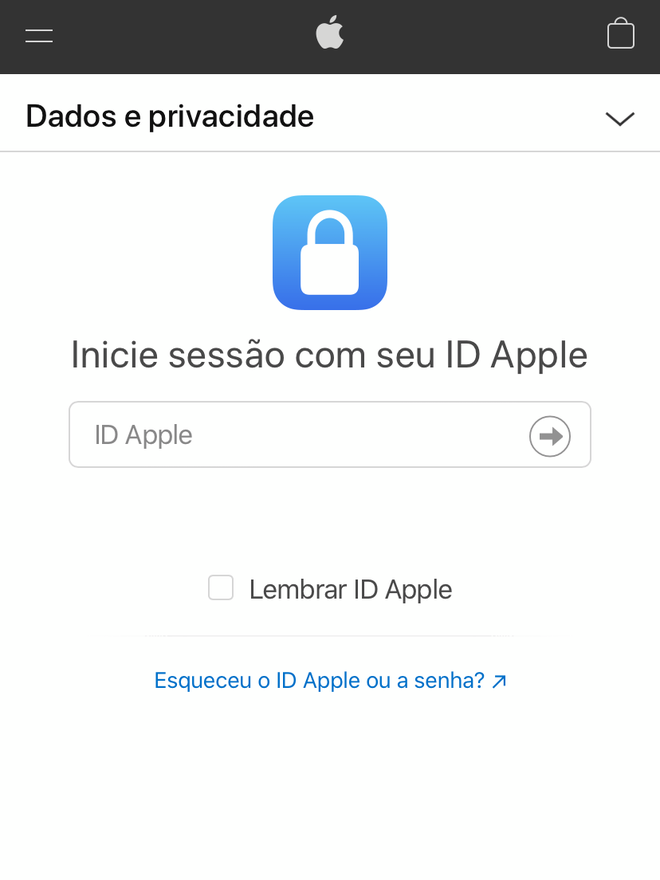
Passo 2: em "Transferir uma cópia dos seus dados", toque na opção "Solicitar a transferência de uma cópia dos seus dados".
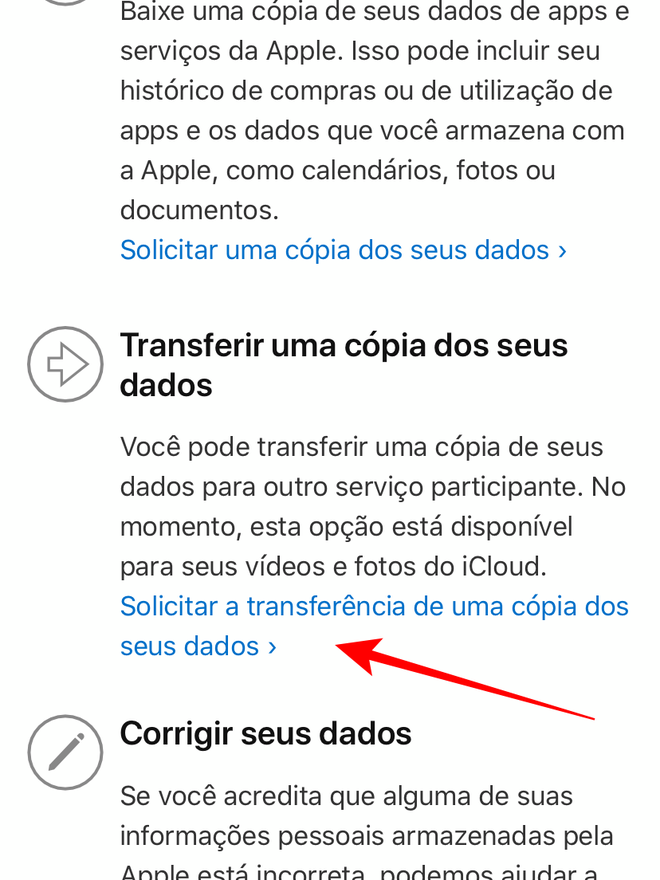
Passo 3: role a tela para baixo, toque em "Selecionar Destino" e escolha "Google Fotos".
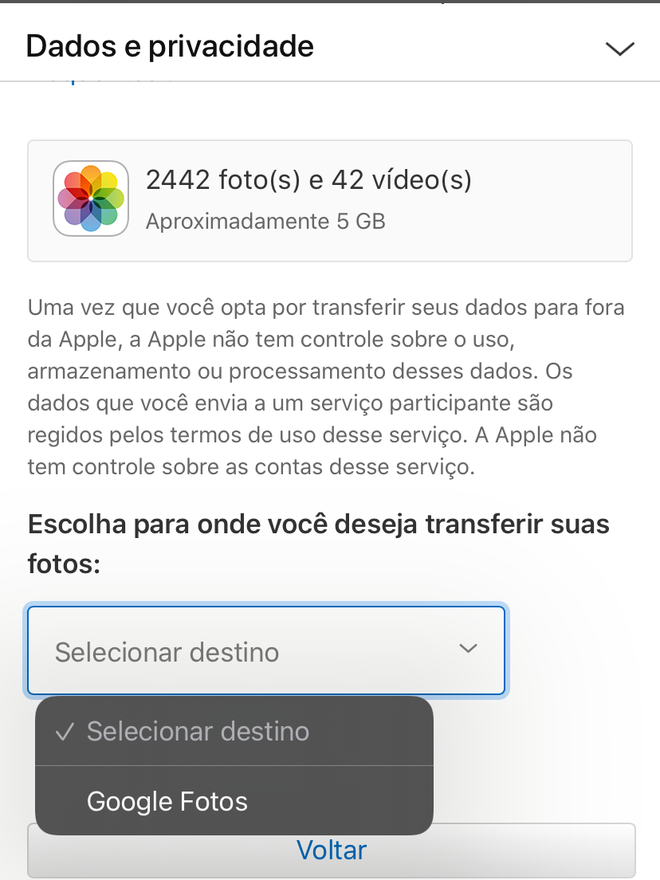
Passo 4: selecione a caixa de opções para escolher se deseja transferir fotos e/ou vídeos. Em seguida, toque em "Continuar".
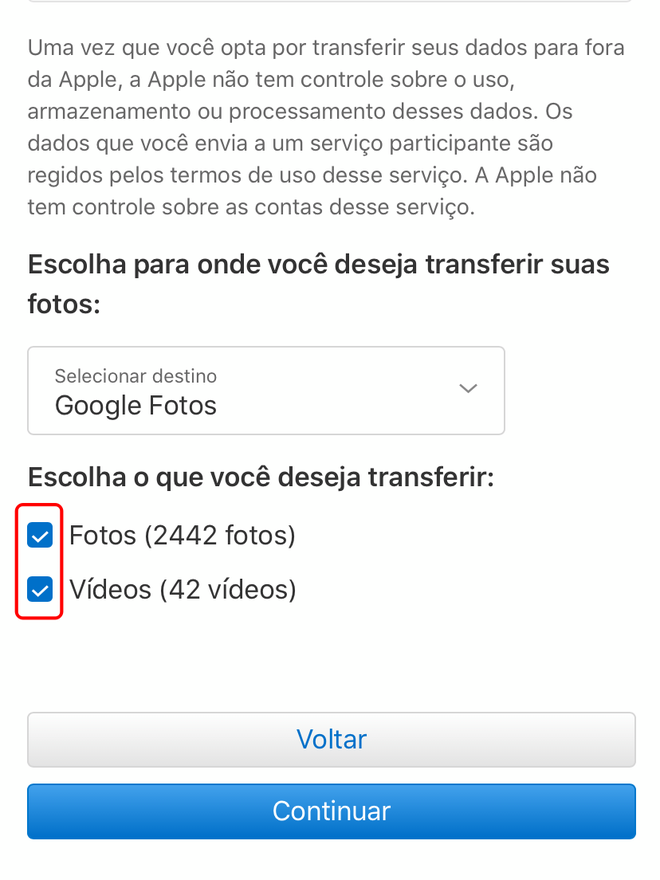
Passo 5: esteja atento às condições e, depois, toque em "Continuar".
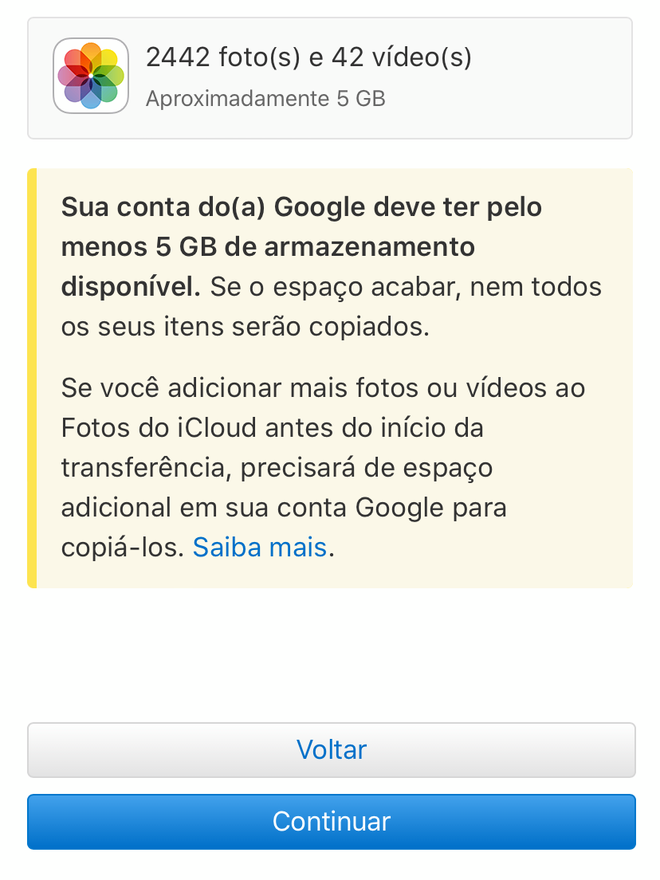
Passo 6: escolha a conta do Google em que deseja transferir os dados.
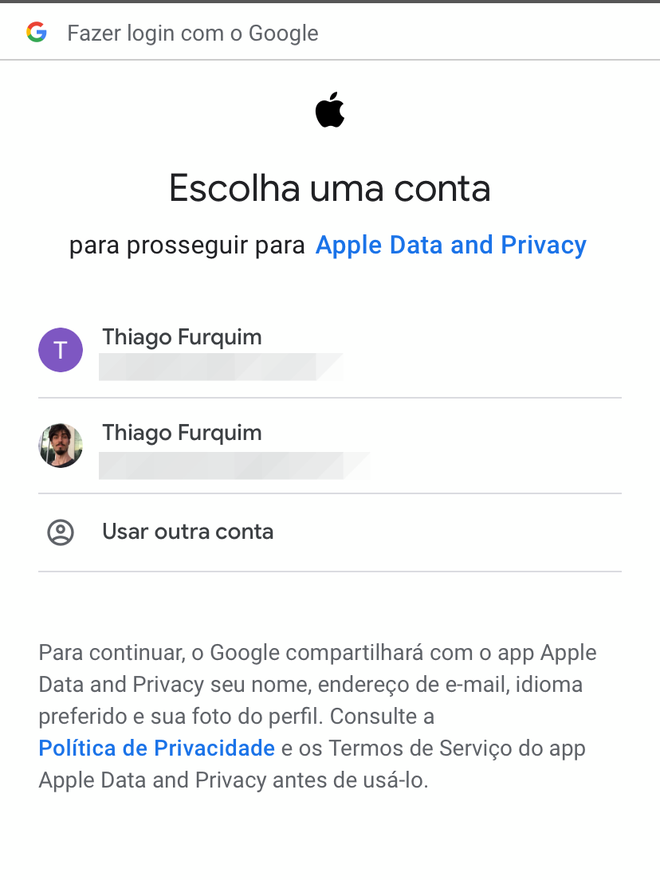
Passo 7: conceda permissão à biblioteca do Google tocando em "Permitir".
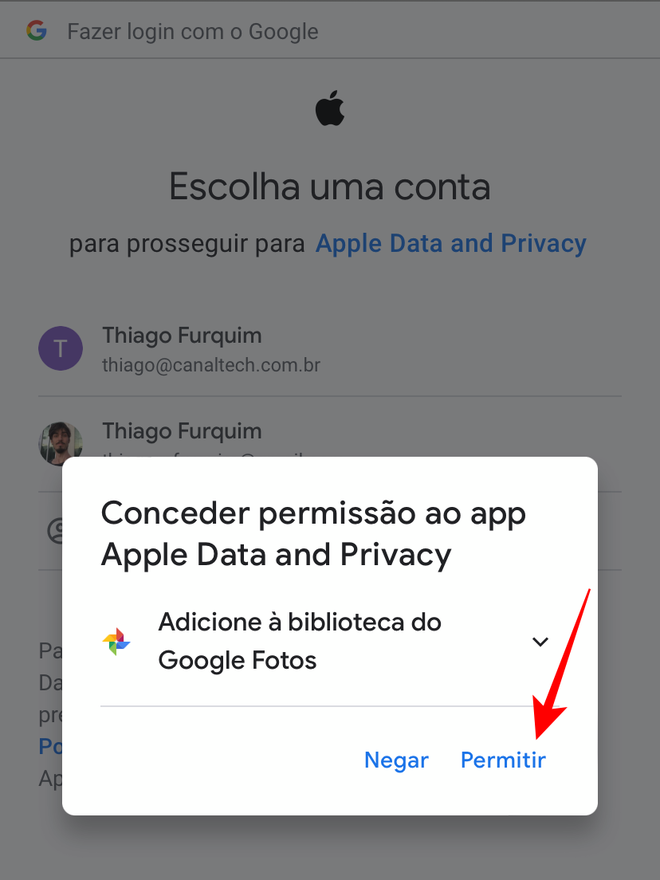
Passo 8: confirme as escolhas e toque em "Permitir".
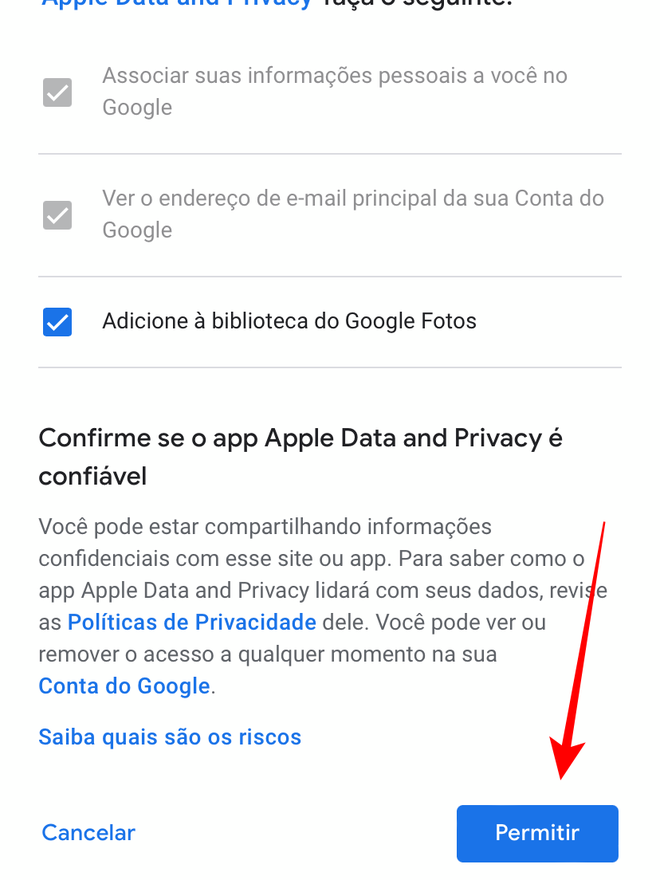
Passo 9: role a tela para baixo e toque em "Confirmar transferências" para dar início ao processo.
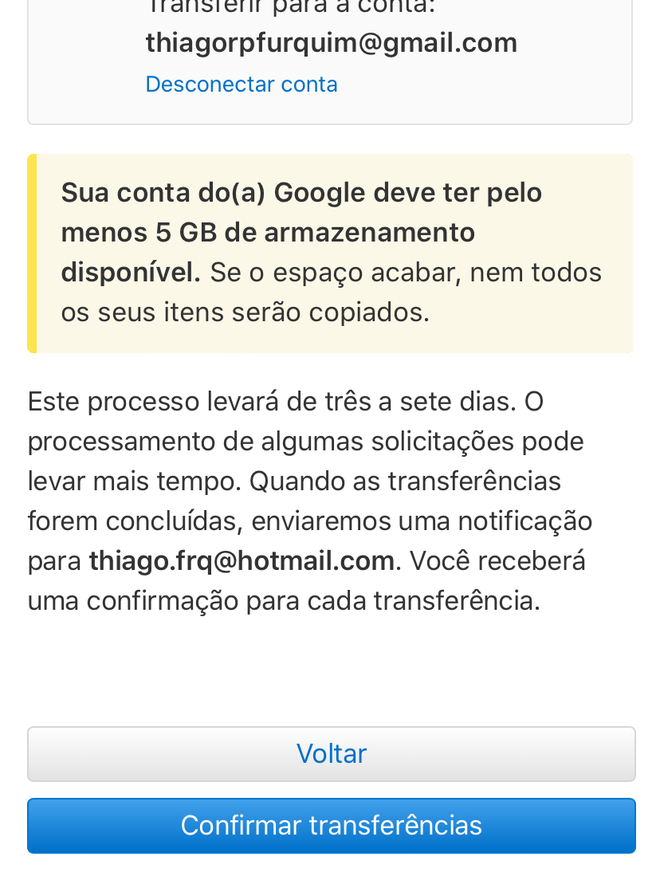
Pronto! Aguarde o tempo estimado para ver as fotos do iCloud no Google Fotos. Caso queira consultar o status da transferência, basta retornar ao site de Dados e Privacidade. Ao término do processo, você receberá um e-mail correspondente à sua conta ID Apple com a notificação de conclusão.
Leia a matéria no Canaltech.
Trending no Canaltech: